とある商店街にある「谷口でんき店」。オーナーの惣一郎(62歳)と、パソコンやインターネットに詳しい二代目の進(27歳)の2人が、パソコンの疑問に、全力で対応します。
 古いパソコンを処分するとき、ハードディスクはどうやって消したらいい?
古いパソコンを処分するとき、ハードディスクはどうやって消したらいい?
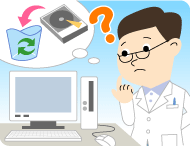
すいませーん。うちの事務所で使っていたWindows XPパソコンの処分を頼まれちゃって。「ハードディスクもきちんとデータを消しておいてね」って言われたんですけど、古いパソコンのハードディスクはどうやって消したらいいですか?ファイルをゴミ箱に入れるだけじゃ、ダメなんですよね?
(公開日:2014年4月16日)
おや、くすり屋さん、いらっしゃい。そうですね、パソコンを処分するときのハードディスクのデータは、ファイルをゴミ箱に入れたり、普通にフォーマットするだけでは不十分なんです。特別な方法で「完全に消去」してください。
付属のソフトを使って、ハードディスクのデータを完全に消去しておこう

-
ハードディスクのデータは、ゴミ箱に入れたり、普通にフォーマットするだけだと、データが完全に消えないことがあるんです。しかも、ゴミ箱を空にしてもダメなんですよ。えっ、フォーマットは「ハードディスクの初期化」のことなのに、なんで消えないのかって?そこは、パソコンのしくみの奥深いところなんですよね……。

-
僕から説明しましょう。通常、ハードディスクをフォーマットするときは、本の目次だけを消してしまうようなもので、ファイルは「ないことになっている」けれど、後ろのページをよく見てみると、実は何か書いてある、という状態です。
ゴミ箱を使っても同様で、消去したと思ってもデータが残ることがあります。だから、特殊な手段によってデータを復元できてしまうことがあります。

-
そういうことなんです。普通に使っているときは、ハードディスクには次々とデータが上書きされて、古いデータが消えていく。でも、フォーマットした以降に使わなければ、データの実体が残ってしまうことがあるんです。
廃棄したはずのハードディスクが盗まれてデータが流出した、というトラブルは、このデータを復元されることで起こることが多いんです。データを消したつもりが残っていたら……。心配ですよね。

-
だから、パソコンを処分するときには、ハードディスクに全部ゼロ(意味のないデータ)を書き込んで、完全に消去(ゼロ埋め)することが大事です。本でいえば、目次だけじゃなくて全ページを真っ白にするイメージですね。

-
重要性がわかってもらえたでしょうか。トラブルを防ぐためにも、古いパソコンを処分するときは、ハードディスクは「完全に消去」なんです。具体的なやり方はモデルによって違うので、しっかり確認をしてください。
ちなみに、ハードディスクを完全に消去するときは、ハードディスク全体にデータを書き込むから、数時間程度かかることがあるんです。閉店後などの時間に余裕があるときに行うといいですよ。
回収までは、自分の責任で
古いパソコンを処分するときには、ハードディスクのデータが流出しないよう、適切な方法でデータを完全に消去しましょう。
FMVの2003年9月以降に発表したモデルはリサイクルマークが付いていて、無料で回収を依頼できます。回収されたパソコンはハードディスクを物理的に破壊し、データを読み取れないようにすることで、データの流出を防ぎます。
ただし、回収のための輸送中や、一時保管中に発生する可能性があるトラブルについては、回収する事業者でも保証できません。そのため、パソコンのユーザーが自分でデータを消去しておきましょう。
ただファイルを削除したり、フォーマットしたりするだけでは、万全だとはいえません。ハードディスクのすべてにゼロを書き込む、完全消去を行いましょう。
完全消去の方法は、モデルにより異なります。こちらを参考に、お使いのモデルでの方法を確認しましょう。
なお、ハードディスクの完全消去は、ハードディスク全体にデータを書き込むことになるため、通常のフォーマットのように高速ではできません。数時間程度の時間がかかる場合もあります。
ここでは2006年秋冬モデルを例に、ハードディスクを完全消去する方法を紹介します。

いちどパソコンの電源を切って、「FUJITSU」のロゴの下にメッセージが表示されたら「F12」キーを押します。

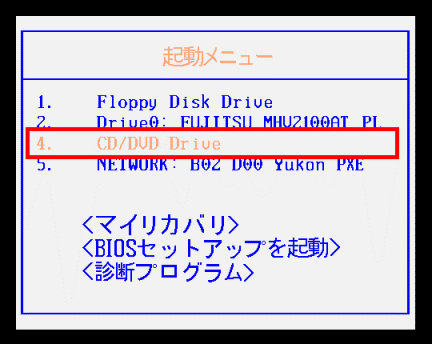
この画面が表示されたら「リカバリ&ユーティリティディスク」をセットし、「↓」キーで「CD/DVD Drive」を選択して「Enter」キーを押します。

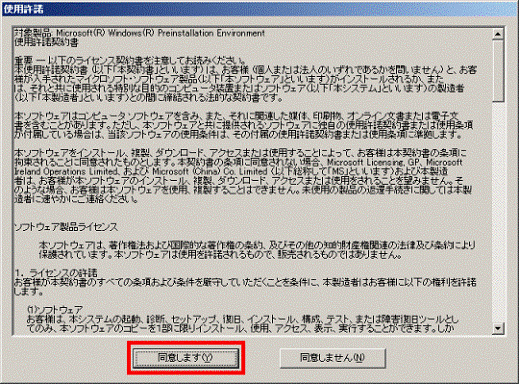
リカバリ&ユーティリティディスクが起動したら使用許諾を読み「同意します」をクリックします。

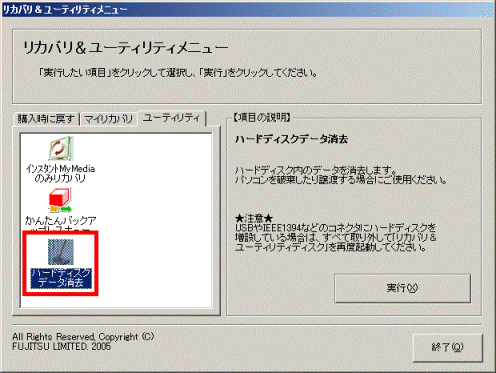
「ユーティリティ」の「ハードディスクデータ消去」をクリックし、「実行」をクリックすると、確認メッセージが表示された後、ハードディスクの完全消去を実行できます。
- データが復元できないように、ハードディスク全部のデータを「ゼロ」にしよう
- リサイクル事業者に回収してもらうまでは、ユーザーの責任でデータ流出を防ごう
- 富士通パソコンリサイクル
古いパソコンの処分のしかたは、こちらが詳しいですよ。 - パソコン廃棄、譲渡前の常識!データを消去しよう
ハードディスクのデータを削除しておく必要性について、詳しく解説しています。





